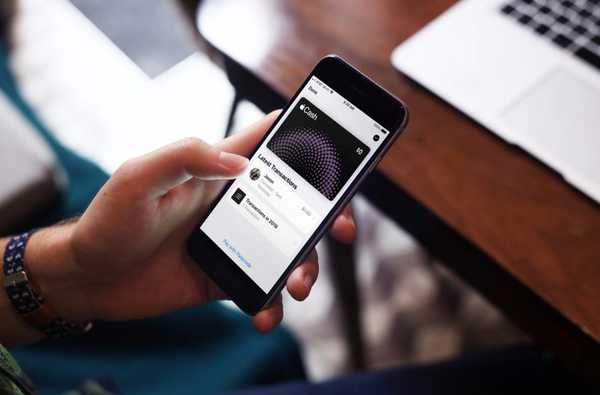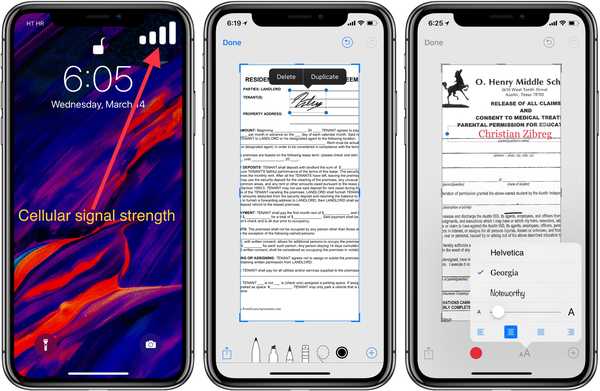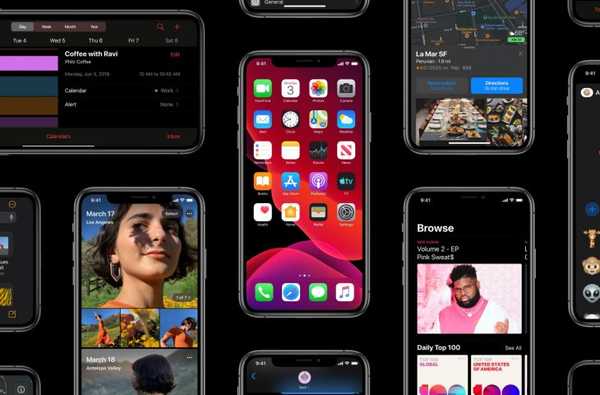

iOS 13 a apporté quelques modifications au Control Center, y compris une fonctionnalité qui vous permet de vous connecter aux réseaux Wi-Fi et aux accessoires Bluetooth autour de vous sans avoir à vous aventurer dans les paramètres et à vous frayer un chemin dans les menus pour sélectionner un réseau ou un appareil sans fil à proximité..
Dans iOS 12 et versions antérieures, la sélection de réseaux Wi ‑ Fi ou d'accessoires Bluetooth dans la superposition du Control Center n'était pas du tout possible. iOS 13 a changé ce comportement en introduisant des panneaux Wi-Fi et Bluetooth interactifs dans l'interface du Control Center.
Cet ajout pratique a été brièvement mentionné par Craig Federighi, vice-président senior d'Apple en génie logiciel, lors du discours d'ouverture du 3 juin à la conférence Worldwide Developers Conference 2019 qui s'est tenue au San Jose McEnery Convention Center à San Jose, en Californie..
Suivez le tutoriel étape par étape d'iDownloadBlog pour vous montrer comment gagner du temps lors du choix d'un réseau sans fil à proximité ou du changement d'accessoires Bluetooth dans iOS 13.
Comment se connecter aux réseaux Wi-Fi à partir du Control Center dans iOS 13
Voici comment utiliser la sélection Wi-Fi dans Control Center:
1) Révéler le panneau Control Center en glissant vers le bas depuis le coin supérieur droit de l'écran sur iPhone X ou version ultérieure ou iPad avec iOS 13 ou version ultérieure, ou en glissant vers le haut depuis le bord inférieur de n'importe quel écran sur iPod touch ou iPhone 8 ou version antérieure.
2) Prochain, appuyez longuement sur la carte réseau (il a des icônes Wi-Fi et Bluetooth) pour l'étendre.
3) Maintenant appuyez longuement sur l'icône Wi-Fi pour afficher une liste des réseaux sans fil à proximité.
4) finalement, sélectionnez le réseau Wi-Fi vous souhaitez rejoindre.
Si le réseau auquel vous essayez de vous connecter est protégé par un mot de passe, vous serez retiré du Control Center et dirigé vers Paramètres → Wi-Fi. Lorsque vous y êtes invité, saisissez le mot de passe réseau et appuyez sur Rejoindre. La commutation de réseaux sans fil sans quitter Control Center n'est prise en charge que pour les réseaux Wi-Fi précédemment connectés avec des mots de passe enregistrés sur l'appareil.
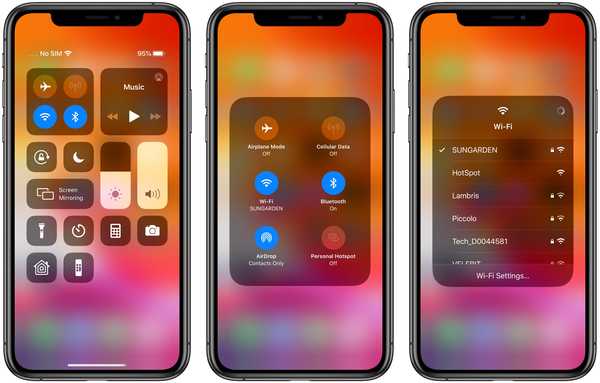
Une liste des réseaux Wi-Fi à proximité est enfin disponible dans le Control Center.
Le réseau sans fil auquel votre iPhone ou iPad est actuellement connecté s'affiche en haut de la liste Wi-Fi avec une coche à côté de son nom.

Le centre de contrôle d'iOS 13 possède également un raccourci lié à Paramètres → Wi-Fi - appuyez simplement sur le Paramètres Wifi option en bas du menu et vous serez transporté là.
Comment se connecter aux accessoires Bluetooth à partir du Control Center dans iOS 13
Pour changer de périphérique Bluetooth depuis Control Center, procédez comme suit:
1) Invoke Control Center en faisant glisser vers le bas depuis le coin supérieur droit de l'écran sur iPhone X ou version ultérieure ou iPad avec le logiciel iOS 13 ou version ultérieure, ou en glissant vers le haut depuis le bord inférieur de n'importe quel écran sur iPod touch ou iPhone 8 ou version antérieure.
2) Maintenant appuyez longuement sur la carte réseau avec des icônes Wi-Fi et Bluetooth dessus.
3) Prochain, appuyez longuement sur l'icône Bluetooth pour afficher une liste des réseaux sans fil à proximité.
4) finalement, sélectionnez l'accessoire Bluetooth vous souhaitez vous associer à.
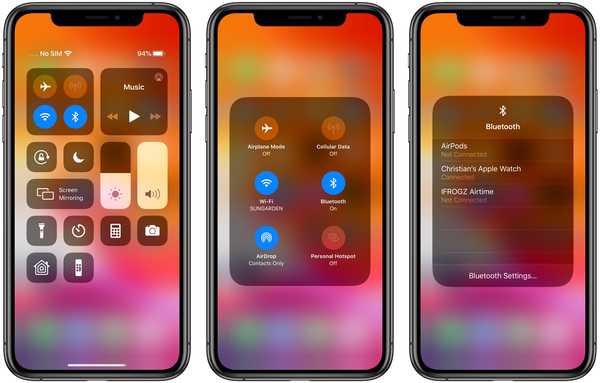
Les accessoires Bluetooth à proximité sont à portée de main dans le centre de contrôle d'iOS 13.
L'accessoire Bluetooth auquel votre iPhone ou iPad est actuellement connecté est affiché en haut du menu avec une coche à côté de son nom.

Comme avec la sélection de réseau sans fil dans Control Center, appuyez sur Paramètres Bluetooth L'option en bas du menu vous amène rapidement à Paramètres → Bluetooth.
Nouvelles fonctionnalités Wi-Fi dans iOS 13
iOS 13 apporte d'autres améliorations Wi-Fi.
Vous pouvez désormais activer ou désactiver la fonction Demander à rejoindre pour votre réseau Wi-Fi et la fonction de point d'accès personnel indépendamment l'une de l'autre. En parlant de cela, le hotspot de votre iPhone peut maintenant être partagé avec d'autres appareils via la fonction de partage familial.
Grâce au travail continu d'Apple sur la protection de la confidentialité des utilisateurs, iOS 13 aide à empêcher les applications d'accéder secrètement à votre position géographique approximative en interrogeant le Wi-Fi et le Bluetooth. Enfin, iOS 13 prend en charge la norme de cryptage WPA3 la plus récente et la plus sécurisée.
Voici une liste des améliorations Wi-Fi dans iOS 13:
- Prise en charge Wi-Fi WPA3: iOS prend en charge la dernière norme de Wi ‑ Fi Alliance pour vous offrir une expérience de navigation plus sécurisée.
- Point d'accès personnel automatique: Connectez-vous automatiquement à votre point d'accès personnel iPhone à proximité lorsqu'il n'y a pas de connexion Internet disponible.
- Point d'accès personnel persistant: Restez connecté à votre point d'accès personnel iPhone à proximité même lorsque votre appareil est en veille afin que vous puissiez recevoir les messages entrants et les notifications push.
- Hotspot de partage familial: Les appareils de votre famille peuvent se connecter automatiquement à votre point d'accès personnel iPhone à proximité lorsqu'il n'y a pas de connexion Internet disponible.
- Réseaux Wi-Fi populaires: Votre iPhone détermine quels réseaux Wi-Fi à votre emplacement sont utilisés et vous avertit s'il en existe un.
- Améliorations de la confidentialité des emplacements Wi-Fi et Bluetooth: Les modifications de l'API et les nouveaux contrôles empêchent les applications d'accéder à votre position sans votre consentement lorsque vous utilisez le Wi-Fi et le Bluetooth.
Les fonctionnalités ci-dessus sont disponibles sur tous les appareils compatibles avec la mise à jour iOS 13.
Compatibilité iOS 13
iOS 13 est compatible avec les modèles de smartphones Apple suivants:
- iPhone XS
- iPhone XS Max
- iPhone XR
- iPhone X
- iPhone 8
- iPhone 8 Plus
- iPhone 7
- iPhone 7 Plus
- iPhone 6s
- iPhone 6s Plus
- iPhone SE
- iPod touch (7e génération)
Pour plus d'informations, lisez le communiqué de presse d'Apple ou visitez apple.com/ios/ios-13-preview.
Abonnez-vous à iDownloadBlog sur YouTube
Compatibilité iPadOS
iPadOS est compatible avec ces iPads:
- IPad Pro 12,9 pouces
- IPad Pro 11 pouces
- IPad Pro 10,5 pouces
- IPad Pro 9,7 pouces
- iPad (6e génération)
- iPad (5e génération)
- iPad mini (5e génération)
- iPad mini 4
- iPad Air (3e génération)
- iPad Air 2
Regardez notre présentation vidéo des nouvelles mises à jour pour iPad uniquement intégrées ci-dessous.
Abonnez-vous à iDownloadBlog sur YouTube
Pour en savoir plus, lisez le communiqué de presse d'Apple ou visitez apple.com/ipados/ipados-preview.
Besoin d'aide? Demandez à iDB!
Si vous aimez ce tutoriel, passez-le à vos amis et laissez un commentaire ci-dessous.
Est resté coincé? Vous ne savez pas comment faire certaines choses sur votre appareil Apple? Faites-nous savoir via [email protected] et un futur tutoriel pourrait fournir une solution.
Soumettez vos propres suggestions de procédures via [email protected].